لقد اشتريت جهاز كمبيوتر جديدًا ولكنك لم تعرفه جيدًا حتى الآن. هل تحتاج إلى كتابة نص روسي ، وستظهر أحرف الأبجدية الإنجليزية على الشاشة؟ في هذه الحالة ، ستساعدك نصائحنا حول كيفية التبديل إلى اللغة الروسية على لوحة المفاتيح. هناك عدة طرق للقيام بذلك. دعونا نلقي نظرة على أهمها ، وسوف تختار الطريقة المثلى لتبديل اللغة بنفسك.
الطريقة الأولى
أسهل طريقة هي ترجمة لوحة المفاتيح إلى اللغة الروسية بنقرة واحدة على الماوس. للقيام بذلك ، قم بالتمرير فوق اللوحة بالمهام (شريط به رموز في الجزء السفلي من الشاشة) وانقر فوق رمز En ( اللغة الإنجليزية). في النافذة الناتجة ، استخدم المؤشر لتحديد "Ru Russian (Russia)" وانقر عليها. سيتم تمييز اللغة التي تحددها بعلامة اختيار في قائمة اللغات ، وسيتم عرض أيقونة Ru على لوحة المهام.
الطريقة الثانية
خيار آخر لترجمة لوحة المفاتيح إلى اللغة الروسية:
- السيطرة + التحول.
- Ctrl + Alt.
- تحول(على الجانب الأيسر من التخطيط) + تحول(على جهة اليمين).
يتم تحديد مجموعة مجموعة من الأزرار لتغيير إدخال اللغة حسب طراز الكمبيوتر الشخصي ونظام التشغيل المثبت فيه ، أو من خلال اعدادات شخصيةصاحبة.
الضغط على أزرار لوحة المفاتيح واحدًا تلو الآخر كنترولو تحول، وإصلاحهم دون إطلاق سراحهم. بشرط أن يكون الرمز الذي يشير إلى اللغة الإنجليزية النشطة (En) في لوحة المهام قد تغير إلى الروسية (Ru) ، ثم على لوحة المفاتيح ، لتغيير إدخال اللغة ، يجب عليك استخدام هذه المجموعة من الأزرار. خلاف ذلك ، جرب مجموعة مختلفة من المفاتيح. بمرور الوقت ، ستنتقل من لغة إلى أخرى بشكل لا إرادي ، حتى دون النظر إلى لوحة المفاتيح.
عندما لا يكون من المناسب لك استخدام مجموعة الأزرار المثبتة بشكل قياسي على جهاز كمبيوتر ، فمن الممكن تعيين مجموعة الأزرار الخاصة بك في إعدادات المستخدم. لتحويل المجموعة ، يجب أن تدخل قائمة "ابدأ" - "لوحة التحكم".

لتحويل المجموعة ، يجب أن تدخل قائمة "ابدأ" - "لوحة التحكم".
إذا كان الكمبيوتر يعمل بنظام التشغيل Windows XP ، فأنت بحاجة إلى التوقف في النافذة التي تظهر في المجلد المسمى "المعايير الإقليمية واللغوية". ثم يجب عليك الانتقال إلى علامة التبويب "اللغة ولوحات المفاتيح" ، ثم التوقف عند نقطة تغيير لوحة المفاتيح.

في النافذة التي تظهر ، انقر فوق علامة التبويب "اللغات ولوحات المفاتيح" ، ثم على عنوان "تغيير لوحة المفاتيح". بعد ذلك ، ستظهر نافذة أخرى - "خدمات إدخال النص واللغة".


في النافذة الناتجة "تغيير اختصارات لوحة المفاتيح" في العمود الموجود على الجانب الأيسر "تغيير إدخال اللغة" ، نجد مجموعة أكثر مثالية من الأزرار لنقل التخطيط إلى مجموعة اللغة الروسية.

مجموعة الترجمة إلى اللغة الروسية في 8 Windows
شريطة أن يتم تثبيت Windows 8 على جهاز الكمبيوتر الشخصي الخاص بك ، ثم مجموعة الأزرار المعتادة السيطرة + التحوللا يعمل. هنا ، للتبديل إلى إدخال اللغة الروسية والعكس ، ستساعدنا أزرار Windows + space.
بالإضافة إلى ذلك ، لا تنسَ الجمع بين تغيير اللغة في تخطيط لوحة المفاتيح Alt + Shift.
إذا كنت تفضل استخدام المجموعة المعتادة السيطرة + التحولثم يمكنك تغييره بسهولة. للقيام بذلك ، قم بما يلي:
- افتح اللوحة في المنطقة السفلية من الشاشة المسؤولة عن تغيير اللغة الصادرة عن لوحة المفاتيح ، واضغط على الأيقونة الطلاء. ونتوقف عند العنوان "إعدادات اللغة".

- في نافذة "اللغة" الناتجة على الجانب الأيسر ، انقر فوق علامة التبويب "خيارات متقدمة".

- في النافذة التي تظهر ، انقر فوق التسمية التوضيحية "تغيير اختصارات شريط اللغة".


لغة الواجهة هي اللغة التي يستخدمها Windows في مربعات الحوار والقوائم وموضوعات مركز التعليمات والدعم وعناصر واجهة المستخدم الأخرى. يعتمد على نسخة من Windows الخاص بك هناك عدة طرق لتغيير لغة الواجهة. في هذه المقالة ، سأصف كيفية تغيير اللغة في جميع الإصدارات الممكنة من Windows7 ، وهي Home Basic / Home Basic ، و Home Advanced / Home Premium ، و Professional / Professional ، و Corporate / Enterprise ، و Ultimate / Ultimate.
بادئ ذي بدء ، أقترح التفكير في كيفية تغيير اللغة في Window7 Professional ، Corporate / Enterprise ، Ultimate / Ultimate ، نظرًا لأن هذه الإصدارات توفر طريقة منتظمة لتغيير اللغات.
قم بتغيير اللغة إلى Window7 Corporate \ Enterprise، Ultimate \ Ultimate.
هناك طريقتان لتغيير اللغة:
1) مع التحديثات
2) تنزيل ملفات EXEوتثبيت.
لنبدأ ، في رأيي ، بأسهل ما يمكن ، تنزيل اللغة التي نحتاجها وتشغيل التثبيت. إذا كنت تريد تغيير اللغة من غير معروف (الإنجليزية ، الفرنسية ، الإيطالية ، إلخ) إلى الروسية ، لذلك ، قم بتنزيل الملف المطابق لنظامك.
اللغة الروسية لنظام التشغيل Windows7 (KB972813):
قم بتغيير اللغة إلى Window7 Home Basic / Home Basic و Home Advanced / Home Premium و Professional / Professional.
يمكنك تغيير لغة الواجهة في Windows7 Home Basic \ Home Basic ، Home Advanced \ Home Premium ، Professional \ Professional ، بطرق مختلفة ، يمكنك القيام بذلك بنفسك باستخدام سطر الأوامر ، أو يمكنك استخدام أدوات جاهزة ، مثل برنامج Vistalizator. استخدام هذا البرنامج لتغيير اللغة أمر أساسي:
2 قم بتنزيل اللغة المطلوبة. يمكنك تنزيله من موقع الويب الخاص ببرنامج Vistalizator ، أو إذا كنت بحاجة إلى Russify Windows7 ، فيمكنك ذلك.
3 انتقل إلى الكمبيوتر كمسؤول محلي ، وقم بتشغيل البرنامج (لا يتطلب التثبيت).
4 اختر إضافة لغة ، والإشارة إلى الملف الذي تم تنزيله مسبقًا ، وبعد 15-20 دقيقة ستحصل على لغة واجهة Windows7 التي تحتاجها.
عند استخدام لوحة مفاتيح خارجية لنظام Android ، قد تكون هناك مشكلة في تبديل التخطيطات. هناك طريقتان لحل هذه المشكلة وتكوين تبديل التخطيط. طرق بسيطة- سواء عن طريق Android نفسه أو من خلال برنامج لوحة مفاتيح روسية صغير مجاني.
تبديل تخطيطات لوحة المفاتيح الخارجية باستخدام Android نفسه
أولاً ، مع توصيل لوحة المفاتيح ، يلزمك الانتقال إلى إعدادات الجهاز والعثور على عنصر "اللغة والإدخال" هناك. هناك ، ابحث عن قسم "لوحة المفاتيح المادية" (إذا تم تعطيل لوحة المفاتيح ، فلن تظهر في الإعدادات) ، وفيه العنصر "تحديد تخطيط لوحة المفاتيح".
على الأرجح ، سيكون العنصر "الافتراضي" نشطًا هناك ، مما يعني أن لوحة المفاتيح ستستخدم لغة الجهاز دون القدرة على تبديل التخطيطات.
نختار العنصر "تخصيص تخطيطات لوحة المفاتيح" - وإذا تم عرض قائمة طويلة من التخطيطات الممكنة ، فنحن محظوظون. من الضروري تحديد التخطيطات الروسية والإنجليزية (الولايات المتحدة) ، وبعد ذلك يمكن اعتبار الإعداد مكتملاً.
سيكون من الممكن تبديل التخطيطات على لوحة المفاتيح الفعلية بالضغط على Ctrl + Space.
تبديل تخطيطات لوحة المفاتيح الخارجية من خلال برنامج لوحة المفاتيح الروسية
ولكن قد يتضح أن قائمة "تخصيص تخطيطات لوحة المفاتيح" فارغة. لا شيء للاختيار من بينها. أو أنك غير راضٍ عن خيار تبديل التخطيطات باستخدام مفاتيح Ctrl + Space وتريد تغيير المجموعة إلى Alt + Shift المعتاد.
في هذه الحالة ، سيكون عليك التثبيت من Google Play تطبيق مجانيلوحة المفاتيح الروسية ، والتي تضيف لوحة مفاتيح جديدة بنفس الاسم للنظام - لوحة المفاتيح الروسية.
تبدو لوحة المفاتيح الافتراضية للوحة المفاتيح الروسية سيئة للغاية ومن غير المرجح أن تجذب أي شخص ، ولكن خدعتها هي أنها تتيح لك العمل بشكل طبيعي باستخدام لوحة مفاتيح خارجية وتبديل التخطيطات بشكل طبيعي عليها.
للبدء ، انتقل إلى تطبيق "إعدادات لوحة المفاتيح" الذي ظهر في النظام عند تثبيت لوحة المفاتيح الروسية ، وحدد عنصر "لوحة مفاتيح الأجهزة" فيه ، ثم "تحديد التخطيط" فيه. بشكل افتراضي ، هناك "Translit" ، ويجب تغييرها إلى "لوحة مفاتيح خارجية (RU)".
في نفس القائمة ، يمكنك تكوين اختصار لوحة المفاتيح لتبديل التخطيطات. هناك 3 خيارات: Alt + Shift ، Alt + Space ، Shift + Space. أنا شخصياً أختار الخيار الأول ، باعتباره الأكثر شيوعًا.
انتهى هذا تقريبا في كل مكان. يبقى فقط عدم نسيان تبديل لوحة المفاتيح المستخدمة في النظام إلى لوحة المفاتيح الروسية. يمكنك القيام بذلك عن طريق وضع المؤشر في حقل إدخال النص وتحديد عنصر "تحديد أسلوب الإدخال" الذي يظهر في لوحة الإشعارات.
أصبح نظام التشغيل Android واسع الانتشار للغاية. إنها خالية من الرسوم الفعلية غير مقيدة بأيدي الصينيين. حتى أصغر الشركات في هذا البلد بدأت في إنتاج الهواتف الذكية. غالبًا ما يركزون على التكلفة المنخفضة لإبداعاتهم. بالطبع ، يحاول هؤلاء المصنّعون بيع سلعهم ليس فقط في الصين الأصلية ، ولكن أيضًا خارج البلاد ، باستخدام بعض المتاجر عبر الإنترنت لهذا الغرض. وأحيانًا يواجه المشتري مشكلة واحدة - الجهاز الذي حصل عليه به واجهة مصنوعة باللغة الإنجليزية أو الصينية. في هذه المقالة ، سنبين أن الترويس في نظام Android الصيني ليس بالأمر الصعب.
تجدر الإشارة إلى أنه افتراضيًا ، تقدم Google دعمًا لعشرات اللغات في نظام التشغيل الخاص بها. كما يوجد روسي بينهم. يمكن لمصنِّع الهواتف الذكية التخلص من بعض اللغات - على سبيل المثال ، لتقليل حجم الذاكرة التي سيشغلها نظام التشغيل. لكن الممارسة تُظهر أن الشركات الكبيرة وغير الكبيرة قد توقفت مؤخرًا عن لمس حزم اللغات.
من المستحيل أيضًا عدم ملاحظة حقيقة أنه في البداية ، يجب أن يعرض الهاتف الذكي اختيار لغة. ينطبق هذا على جميع إصدارات Android تقريبًا. إذا لم يعرض عليك القيام بذلك ، فحينئذٍ قام شخص ما بالفعل بتشغيل الجهاز قبلك. لكن هذا ليس مخيفًا ، حيث يمكنك تثبيت اللغة الروسية بشكل أعمى تقريبًا على Android. للقيام بذلك ، قم بما يلي:
الخطوة 1.اذهب إلى " إعدادات". إذا كنت تستخدم الهيروغليفية بدلاً من الإنجليزية ، فركز على مظهر خارجيرمز يجب أن يبدو وكأنه ترس. في أحدث الإصداراتيمكن العثور على أنظمة تشغيل ليس فقط في القائمة ، ولكن أيضًا في لوحة الإشعارات ، إذا تم تمديدها بالكامل.

الخطوة 2انتقل إلى القسم " لغة الإدخال". عادة بجوار اسمها هي أبسط صورة للكرة الأرضية.

الخطوه 3انقر فوق " لغة". إنه في القمة.

الخطوة 4سيتم تقديم قائمة باللغات المضمنة في نظام التشغيل. اختر من بين الخيارات " الروسية».

في الهواتف الذكية الأكثر حداثة ، سيكون الإجراء مختلفًا قليلاً. كقاعدة عامة ، يتم إخفاء المعلمة المطلوبة في الإعدادات المتقدمة ، في القوائم الفرعية الأخرى ، أو ببساطة لا تحتوي على أي علامات تعريف. من الصعب بشكل خاص في مثل هذه الحالة تغيير لغة النظام ليس من الإنجليزية ، ولكن من الصينية (ذات الصلة إذا طلبت هاتفًا ذكيًا من Aliexpress). إذا كانت هذه هي حالتك ، فجرّب الخطوات التالية:
الخطوة 1. انتقل إلى الإعدادات (عادةً ما تكون رمز الترس) واكتب في شريط البحث "yuyan"أو نسخ الهيروغليفية «语言» .

الخطوة 2. الآن ابحث عن الهيروغليفية في القائمة «语言» . لاحظ أنه يتم عرض قوائم فرعية مختلفة أثناء البحث. لذلك ، حدد السطر الذي ينتهي أيضًا بالهيروغليفية «语言» (أو قم بالتبديل بين كل سطر على حدة). إذا فعلت كل شيء بشكل صحيح ، فستفتح قائمة اختيار اللغة. هنا يبقى العثور على الحق. في حالتنا ، هذا "الروسية". بعد ذلك ، سيتم تغيير لغة النظام.

إذا كان الهاتف الذكي باللغة الإنجليزية ، فيمكنك تغيير اللغة بطريقة مماثلة. فقط اكتب في البحث بدلاً من الكتابة الهيروغليفية لغة"، ثم قم بتعيين المعلمة المطلوبة.
هذا كل شئ! ومع ذلك ، كما قلنا أعلاه ، قد لا تتضمن القائمة اللغة الروسية إذا قررت الشركة المصنعة تجاهلها. ثم تحتاج برنامج خاصللترويس.
استخدام الكراك MoreLocale 2
لا يحتوي Google Play على العديد من المفرقعات كما نرغب. واحد منهم هو المزيد من الإعدادات المحلية 2. التطبيق مجاني ومتوافق مع عدد هائل من الأجهزة. في الواقع ، يحتوي على كل حزم اللغات المتوفرة في نظام التشغيل Android افتراضيًا ، قبل تأثير الشركة الصينية عليها.
تحتاج أولاً إلى تثبيت هذا البرنامج. بعد ذلك ، قم بما يلي:
الخطوة 1.قسم التنشيط. في مقالتنا الأخيرة ، كتبنا بالفعل عن كيفية القيام بذلك. في حالة الإصدار الإنجليزي من نظام التشغيل ، عليك أولاً المتابعة إلى " إعدادات».


الخطوه 3هنا ، انقر حوالي 7-10 مرات على العنصر " اكمل العدد". سيؤدي هذا إلى تنشيط أذونات المطورين ، والتي سيتم إخطارها من خلال إشعار منبثق " أنت الآن مطور».

الخطوة 4اضغط على " خلف". انتقل إلى القسم الذي ظهر حديثًا " خيارات للمطور».

الخطوة الخامسةهنا تحتاج إلى تنشيط مربع الاختيار بجوار العنصر " تصحيح أخطاء USB"، وبالتالي تمكين وضع تصحيح أخطاء USB.

الخطوة 6أنت الآن بحاجة إلى أرشيف به ملف ADB قابل للتنفيذ. تحميلواستخرجه إلى جذر محرك الأقراص C بجهاز الكمبيوتر الخاص بك.
يرجى ملاحظة أن الإصدارات لنظام التشغيل Windows XP والإصدارات الأحدث من هذا نظام التشغيلمختلف!

الخطوة 7قم بتوصيل جهازك بالكمبيوتر باستخدام كابل USB. بعد ذلك ، قم بتشغيل موجه الأوامر. للقيام بذلك ، افتح القائمة بداية"وأدخل في حقل البحث" بنك التنمية الآسيوي"(بدون علامات الاقتباس) من خلال النقر على زر الفأرة الأيسر على النتيجة المعروضة.

الخطوة 8أدخل ما يلي في سطر الأوامر: cd c: ADB. انقر يدخل.
الخطوة 9أدخل الأمر " أجهزة adb"، ثم اضغط يدخل. لذلك سترى الاسم الرمزي للجهاز المتصل بالكمبيوتر. إذا لم يتمكن النظام من اكتشاف الهاتف الذكي ، فقد حدث خطأ ما - من المحتمل جدًا أنك تستخدم كابلًا منخفض الجودة.

الخطوة 10أدخل الأوامر التالية بالترتيب:
- حزم قائمة مساء المزيد من اللغات
- pm منح jp.c.c_lis.ccl.morelocale android.permission.CHANGE_CONFIGURATION
ملحوظة:سطر الأوامر لا يدعم وظيفة النسخ. في هذا الصدد ، سيتعين عليك إدخال كل النص يدويًا.
الخطوة 11افصل هاتفك الذكي عن الكمبيوتر وافتح البرنامج المزيد من الإعدادات المحلية 2.

الخطوة 12ابحث في قائمة اللغات " الروسية". انقر فوق هذا العنصر.

سيتم ترجمة النظام تلقائيًا. هذا يكمل خطواتك!
الترويس من لوحة المفاتيح
ومن المثير للاهتمام أنه بعد تغيير لغة النظام ، لن يتغير شيء على الإطلاق في لوحة المفاتيح الافتراضية. إذا تم عرض اللغتين الإنجليزية والصينية مسبقًا هناك ، فسيبقون بعد توطين Android. لحسن الحظ ، يعد ضبط اللغة الروسية للوحة المفاتيح أسهل بكثير من إعداد النظام نفسه. خاصة بعد أن جعلت Google لوحة مفاتيحها تطبيقًا منفصلاً ، مما سمح بتنزيلها من المتجر عبر الإنترنت.
الخطوة 1.قم بتنزيل البرنامج لوحة مفاتيح جوجل .

الخطوة 2الآن اتبع إعدادات»وزيارة العنصر« اللغة والإدخال».

الخطوه 3انقر هنا على " لوحة مفاتيح جوجل».

الخطوة 4انقر فوق " اللغات».

الخطوة الخامسةتحقق من اللغات التي تحتاجها. أو تفعيل العنصر " لغة النظام"، إذا كان Android موطنًا بالفعل.

هذا كل شيء ، اكتمل هذا الترويس للوحة المفاتيح! بالطبع ، بالطريقة نفسها ، يمكنك تشغيل اللغة الروسية على أي لوحة مفاتيح افتراضية أخرى ، إذا كانت تدعمها (بعضها يحتوي على تخطيط لاتيني فقط).

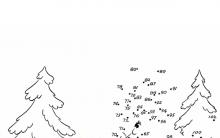









كيفية التسجيل في زملاء الدراسة لأول مرة
كيفية إنشاء مجموعة في زملاء الدراسة
الفينيقيون والبحارة والتجار القدماء موقع فينيقيا القديمة
من هي السيرة الشخصية لكلارا زيتكين كلارا زيتكين
ميزات تدريب لاعبي التايكواندو المؤهلين تأهيلا عاليا (على سبيل المثال من الاتحاد الإقليمي للتايكواندو ITF)